您好,登錄后才能下訂單哦!
您好,登錄后才能下訂單哦!
onConfigurationChanged最早的時候實現側滑菜單功能大多時候需要通過github上一個叫做SlidingMenu的開源通過依賴包來實現,后來谷歌在v4包中添加了DrawerLayout來實現這個功能,完全可以替代SlidingMenu,這里我們來學習DrawerLayout的用法
一)創建DrawerLayout
1)在布局文件里將布局設置為DrawerLaout,而且因為是v4包中的功能,所以必須寫全包名,注意第一必須先寫主視圖布局,然后再寫抽屜里的視圖,這里我們放了ListView進入抽屜
<pre name="code" class="java"><android.support.v4.widget.DrawerLayout
xmlns:android="http://schemas.android.com/apk/res/android"
android:id="@+id/drawer_layout"
android:layout_width="match_parent"
android:layout_height="match_parent">
<!--The main content view 抽屜關閉時候的主視圖-->
<FrameLayout
android:id="@+id/content_frame"
android:layout_width="match_parent"
android:layout_height="match_parent"
>
</FrameLayout>
<!-- The Navigation view 左側拉開之后的導航視圖 -->
<ListView
android:id="@+id/left_drawer"
android:layout_width="240dp"
android:layout_height="match_parent"
android:layout_gravity="start" //從左往右滑出菜單,如果為end就是從右往左滑出菜單
android:background="#ffffcc"
android:choiceMode="singleChoice"
android:divider="@android:color/transparent"
android:dividerHeight="0dp"
></ListView>
</android.support.v4.widget.DrawerLayout>
2)在activity里將DrawerLayout加載進來,并且給抽屜里的列表適配了數據,這樣就將抽屜布局加載進來了。
public class MainActivity extends Activity implements OnItemClickListener{
private DrawerLayout mDrawerLayout;
private ListView mListView;
private ArrayList<String> menuList;//數據
private ArrayAdapter<String> adapter;//適配器
// private ActionBarDrawerToggle mDrawerToggle;
// private String mTitle;
@Override
protected void onCreate(Bundle savedInstanceState) {
super.onCreate(savedInstanceState);
setContentView(R.layout.activity_main);
// mTitle=(String) getTitle();
mDrawerLayout=(DrawerLayout) findViewById(R.id.drawer_layout);
mListView=(ListView) findViewById(R.id.left_drawer);
menuList=new ArrayList<String>();
for(int i=0;i<5;i++)
menuList.add("劉家威"+i);
adapter=new ArrayAdapter<String>(this,
android.R.layout.simple_list_item_1,menuList);
mListView.setAdapter(adapter);
二)給抽屜里的列表添加點擊事件,動態添加碎片進入主視圖
1)給抽屜里的列表項添加點擊事件,每點擊列表項,讓其在主內容視圖里添加一個Fragment,讓這個Fragment里顯示點擊的列表項里的內容,先寫這個FragmentLayout里的布局,這里讓其顯示一段文本
<?xml version="1.0" encoding="utf-8"?>
<LinearLayout xmlns:android="http://schemas.android.com/apk/res/android"
android:layout_width="match_parent"
android:layout_height="match_parent"
android:orientation="vertical" >
<TextView
android:id="@+id/tv"
android:layout_width="match_parent"
android:layout_height="wrap_content"
android:layout_gravity="center"
android:textSize="25sp"/>
</LinearLayout>
2)創建Fragment,在這里重寫onCreateView(),把布局加載進來,然后獲取到點擊項里的內容,這個是在MainActivity里通過讓碎片攜帶參數的方法來實現
package com.example.drawerlayout;
import android.app.Fragment;
import android.os.Bundle;
import android.view.LayoutInflater;
import android.view.View;
import android.view.ViewGroup;
import android.widget.TextView;
public class ContentFragment extends Fragment {
private TextView tv;
@Override
public View onCreateView(LayoutInflater inflater, ViewGroup container, Bundle savedInstanceState) {
View view=inflater.inflate(R.layout.fragment_content,container,false);
tv=(TextView) view.findViewById(R.id.tv);
String text=getArguments().getString("text"); //獲取到傳入的值
tv.setText(text);
return view;
}
}
3)給抽屜里的列表添加點擊事件,點擊后會進入碎片界面,并且碎片攜帶了Bundle類型的參數,參數的值我們傳入了列表數據menuList.get(position),使用碎片的方法如下,獲取碎片的實例之后再通過getFragmentManager()獲取碎片管理器,給碎片管理器開啟事務,開啟事務之后的碎片管理器用replace()方法將碎片的布局替換原來的主視圖布局,這樣一個碎片就添加進來了
最后別忘了關閉抽屜
@Override
public void onItemClick(AdapterView<?> parent, View view, int position, long id) {
//在FrameLayout里動態插入一個Fragment
Fragment contentFragment=new ContentFragment(); //創建碎片實例
Bundle args=new Bundle(); //讓每個碎片都攜帶參數,初始化為Bundle類型
args.putString("text", menuList.get(position)); //參數put進入String類型的值,傳入當前點擊的菜單項的值
contentFragment.setArguments(args); //讓碎片攜帶上參數
FragmentManager fm=getFragmentManager();
fm.beginTransaction().replace(R.id.content_frame,contentFragment ).commit(); //開啟事務,向容器內加入碎片,最后提交事務
mDrawerLayout.closeDrawer(mListView); //進入碎片界面時關閉掉抽屜的內容
}
三)監聽抽屜的打開關閉事件
使用ActionBarDrawerToggle,最早的時候在v4包里,現在谷歌把它搬到了v7包里,所以要引入v7依賴包
在引入v7包的時候,我遇到了一個錯誤,support\v7\appcompat\res\values-21\themes-base.xml:error:Error retrieving parent for item :No resources found that matches the given name. 這是因為v7包版本過低,解決方法是在project:properties里target=android-8改為21以上就好
當抽屜打開的時候,標題欄改為"請選擇",當抽屜關閉的時候,標題欄變為原來的app標題
mTitle=(String) getTitle()
mDrawerToggle=new ActionBarDrawerToggle(this, mDrawerLayout,
R.string.drawer_open,R.string.drawer_close){
@Override
public void onDrawerOpened(View drawerView) {
super.onDrawerOpened(drawerView);
getActionBar().setTitle("請選擇");
invalidateOptionsMenu();//重繪actionBar上的菜單項,執行這個方法的時候會回調onPreareOptionsMenu()
}
@Override
public void onDrawerClosed(View drawerView) {
super.onDrawerClosed(drawerView);
getActionBar().setTitle(mTitle);
invalidateOptionsMenu();
}
};
mDrawerLayout.setDrawerListener(mDrawerToggle);
因為我們改變了ActionBar的內容,因此要調用invalidateOptionsMenu()會重繪actionBar上的菜單項,執行這個方法的時候會回調onPreareOptionsMenu(),所以我們可以在這里通過判斷抽屜處于打開還是關閉狀態,來進行一些操作,比如隱藏actionbar的菜單項。
既然要隱藏,那么前提是我們得有菜單項,這里先給actionbar添加一個搜索按鈕,關于給ActionBar添加按鈕的辦法,在關于ActionBar的博客里已經講過了,所以這里直接操作
res/values/menu/main.xml
<menu xmlns:android="http://schemas.android.com/apk/res/android" xmlns:tools="http://schemas.android.com/tools" tools:context="com.example.drawerlayout.MainActivity" > <item android:id="@+id/websearch" android:icon="@drawable/action_search" android:showAsAction="ifRoom|withText" android:title="webSearch" /> </menu>
然后將菜單加載進來
@Override
public boolean onCreateOptionsMenu(Menu menu) {
getMenuInflater().inflate(R.menu.main, menu);
return super.onCreateOptionsMenu(menu);
}
順路給這個搜索按鈕設置點擊事件
/*給actionBar的webSearch設置點擊事件*/
@Override
public boolean onOptionsItemSelected(MenuItem item) {
switch (item.getItemId()) {
case R.id.websearch:
Intent intent=new Intent();
intent.setAction("android.intent.action.VIEW");
intent.setData(Uri.parse("http://www.baidu.com"));
startActivity(intent);
break;
default:
break;
}
return super.onOptionsItemSelected(item);
}
最后在onPrepareOptionsMenu()里通過DrawerLayout的isOpen()來判斷,如果打開了就隱藏菜單項
@Override
public boolean onPrepareOptionsMenu(Menu menu) {
/*在這里通過判斷DrawerLayout是打開還是關閉,來判斷是否顯示actionBar的webSearch圖標*/
boolean isDrawerOpen=mDrawerLayout.isDrawerOpen(mListView);
menu.findItem(R.id.websearch).setVisible(!isDrawerOpen); //如果DrawerLayout是關閉的就顯示actionBar里的webSearch
return super.onPrepareOptionsMenu(menu);
}
四)點擊圖標開閉抽屜
為了更加方便的使用抽屜,我們可以通過點擊圖標來開閉抽屜界面
1)在onCreate()里開啟app icon的功能
//開啟actionBar的APP icon的功能 getActionBar().setDisplayHomeAsUpEnabled(true); getActionBar().setHomeButtonEnabled(true);
2)因為圖標也是一個菜單項,所以點擊它也是會調用onOptionsItemSelected(MenuItem item)
@Override
public boolean onOptionsItemSelected(MenuItem item) {
//將ActionBar上的圖標與Drawer結合起來
if(mDrawerToggle.onOptionsItemSelected(item)){
return true;
}
.......
}
這樣就實現了這個功能,但是圖標還是原來的icon,現在把抽屜布局和ActionBarDrawerToggle同步
3)谷歌官方推薦在onPostCreate()里來同步,并且谷歌推薦寫上onConfigurationChanged()
@Override
protected void onPostCreate(Bundle savedInstanceState) {
//將ActionBarDrawerToggle與DrawerLayout同步起來
//將ActionBarDrawerToggle中的Drawer圖標設置為ActionBar里的Home_Button的圖標
mDrawerToggle.syncState();
super.onPostCreate(savedInstanceState);
}
//這個方法用來監測手機狀態的變化,比如橫屏豎屏的切換
@Override
public void onConfigurationChanged(Configuration newConfig) {
mDrawerToggle.onConfigurationChanged(newConfig);
super.onConfigurationChanged(newConfig);
}
綜合以上的所有內容,效果圖如下
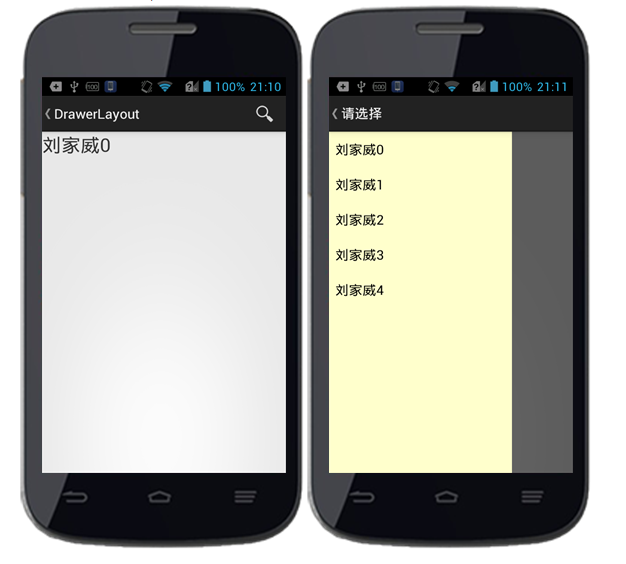
總結
以上就是這篇文章的全部內容了,希望本文的內容對大家的學習或者工作具有一定的參考學習價值,謝謝大家對億速云的支持。如果你想了解更多相關內容請查看下面相關鏈接
免責聲明:本站發布的內容(圖片、視頻和文字)以原創、轉載和分享為主,文章觀點不代表本網站立場,如果涉及侵權請聯系站長郵箱:is@yisu.com進行舉報,并提供相關證據,一經查實,將立刻刪除涉嫌侵權內容。